Aprenda los comandos para instalar las herramientas OpenRGB en Ubuntu 22.04 LTS Jammy JellyFish o Ubuntu 20.04 LTS Focal Fossa Linux usando el terminal para controlar las luces RGB.
OpenRGB, anteriormente conocido como OpenAuraSDK, es un software gratuito de varios proveedores para controlar la iluminación RGB. El proyecto está enfocado a brindar soporte para productos de múltiples fabricantes de hardware para reducir la carga de programas, que se limita a Windows, superflua.
Es un software imprescindible para que los jugadores brinden una alternativa para eliminar diferentes software suministrados por varios fabricantes como Razer, MSI, Corsair, Asus, ASRock, G.Skill, Gigabyte, HyperX, ThermalTake y muchos otros, para controlar su Accesorios para computadora RGB.
Además, OpenRGB también está disponible como software portátil que no necesita instalación, puede iniciar la herramienta con solo un clic. El software reconoce automáticamente los accesorios RGB conectados y los componentes de PC compatibles. Dependiendo de las posibilidades del dispositivo respectivo, puede realizar ajustes en los LED como de costumbre. Todas las configuraciones también se pueden guardar como un perfil listo para usar y volver a cargar en un momento posterior.
Además de los componentes RGB como RAM, placas base y carcasas, OpenRGB también admite accesorios como teclados y alfombrillas de ratón Razer. La herramienta aún está en desarrollo y no es compatible con todos los fabricantes y módulos.
Pasos para instalar OpenRGB en Ubuntu 22.04 | 20.04 LTS
Los pasos dados aquí también serán aplicables para otras versiones de Ubuntu, incluyendo Linux Mint, POP OS, Elementary OS, MX Linux y más...
#1st usando el repositorio PPA
1. Requisitos
• UbuntuLinux
• Acceso a terminales
• Un usuario sudo no root
• Conexión a Internet
2. Añadir repositorio OpenRGB PPA
No encontrará los paquetes de OpenRGB para instalar directamente usando el repositorio del sistema predeterminado en Ubuntu. Por lo tanto, tenemos que usar algún tercero, como uno disponible de PPA. Este es el que se debe agregar, disponible en Launchpad:
sudo add-apt-repository ppa:thopiekar/openrgb
Después de agregar, ejecute el comando de actualización del sistema:
sudo apt update -y
3. Instale OpenRGB en Ubuntu 22.04 | 20.04
Después de agregar la fuente para obtener los paquetes que queremos instalar OpenRGB en Ubuntu, podemos ejecutar el comando APT que se indica a continuación para configurar este software de control de luces RGB.
sudo apt install openrgb -y
Para comprobar la versión instalada:
openrgb --version
4. Ejecute el software de control de luz RGB
Ahora, podemos ejecutar el software OpenRGB usando el terminal de comando escribiendo – openrgb , mientras que otra forma es ir al Lanzador de aplicaciones y buscarlo. Cuando aparezca su icono, haga clic para ejecutarlo.
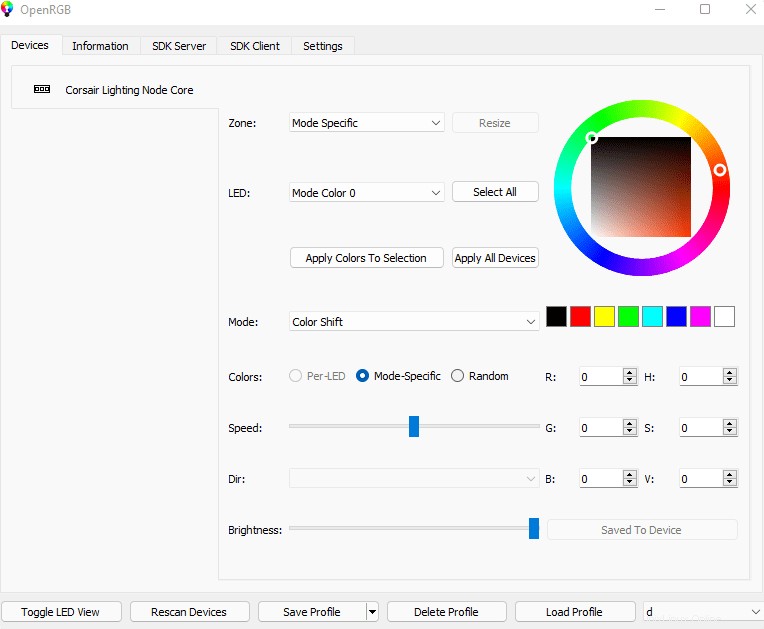
5. Cómo actualizar OpenRGB
Como hemos utilizado el repositorio de PPA para instalar OpenRGB, por lo tanto, para actualizarlo solo necesitamos ejecutar el comando de actualización del sistema y, si hay alguna nueva versión disponible, estará en su sistema.
sudo apt update && sudo apt upgrade
6. Desinstalar o Eliminar
Bueno, si no desea que este software y el repositorio de PPA se utilicen para instalarlo. Luego ejecute el comando dado para eliminar completamente OpenRGB de Ubuntu.
sudo apt autoremove openrgb --purge
sudo add-apt-repository --remove ppa:thopiekar/openrgb
#2do método usando APPImage
Descargar imagen de aplicación OpenRGB
Aquellos que no quieran usar el repositorio PPA pueden usar APPImage. Es la versión portátil de este software que podemos descargar fácilmente y comenzar a usar con un solo clic.
Visite el sitio web oficial
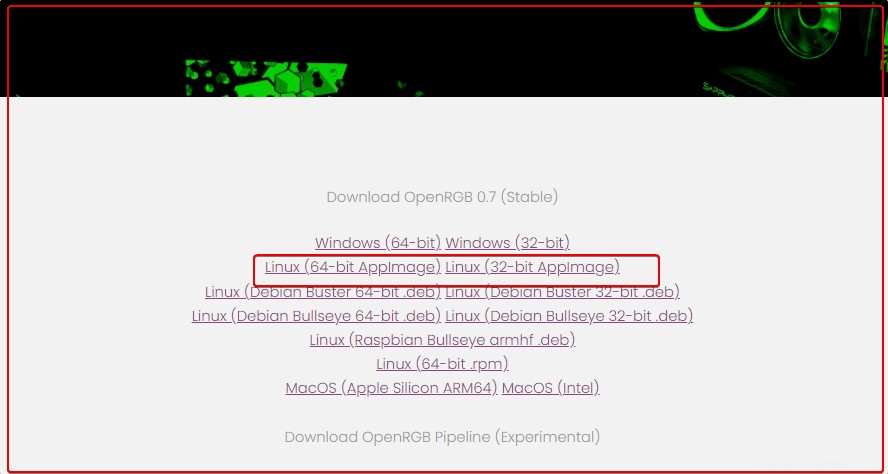
Una vez que el archivo esté en su sistema, haga doble clic en él para ejecutar el software. Si desea crear un acceso directo de escritorio para AppImage, consulte nuestro tutorial:Cómo crear un acceso directo de escritorio para AppImage